硬盘插电脑没有反应
当我们插入硬盘或移动硬盘到电脑上时,期望的是它们能够正常工作并为我们提供便利,有时候我们可能会遇到插入硬盘或移动硬盘后电脑没有任何反应的问题。当这种情况发生时,我们应该如何去处理呢?在本文中我们将探讨一些可能的原因,并提供一些解决方案来帮助您解决这个问题。无论您是在使用台式机还是笔记本电脑,我们都将为您提供一些有用的提示和建议,以帮助您解决硬盘插电脑没有反应的问题。
方法如下:
1.以Win10系统为例,在桌面上找到“计算机”图标,对着计算机图标“击右键”。
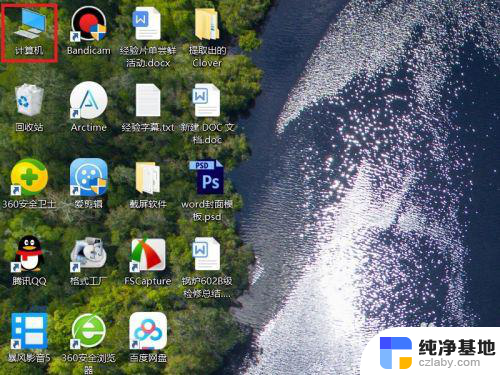
2.在页面弹出的右键菜单中,选择“管理”菜单项,打开计算机管理页面。
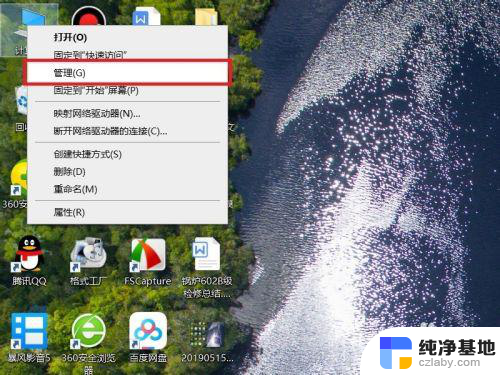
3.打开计算机管理页面之后,双击页面左侧“设备管理器”选项,打开设备管理器页面。
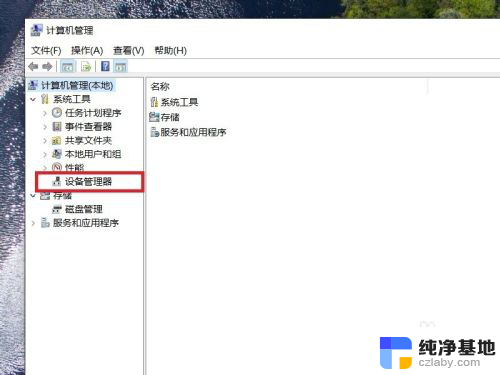
4.在弹出的设备列表页面中,找到“通用串行总线控制器”选项,双击展开列表,选择“USB根集线器”菜单。
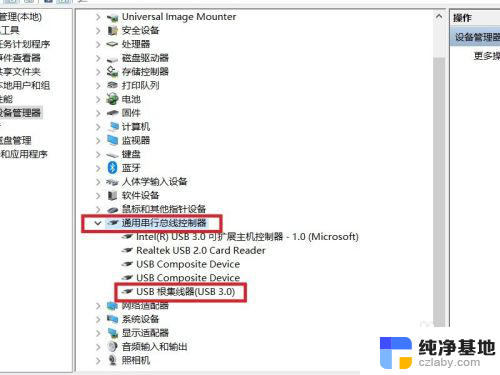
5.接下来,在弹出的右键菜单中,选择“卸载设备”选项。
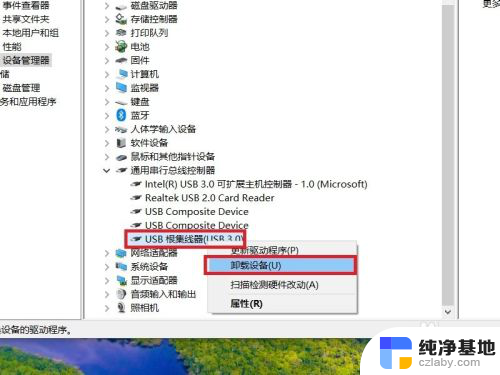
6.接下来,在弹出的对话框中,点击“卸载”菜单按钮,以便卸载当前USB端口连接的设备。
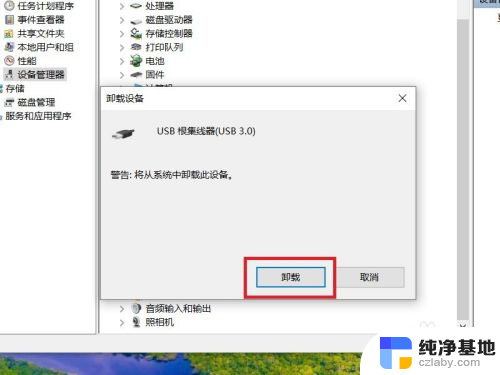
7.设备卸载完成之后,可能当前USB连接的所有设备将无法正常工作。此时不要慌,键盘和触摸板仍然可以正常工作,将鼠标指针移动到顶部,击鼠标右键或按下键盘中的右键菜单键,在展开的菜单中选择“扫描硬件改动”选项。
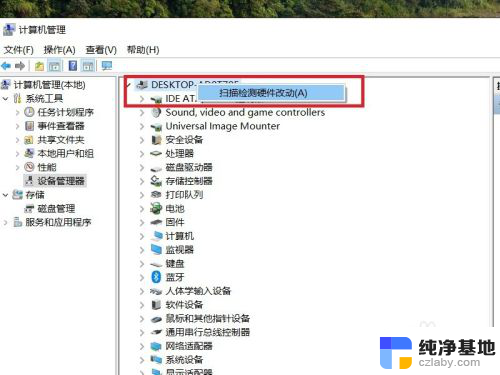
8.接下来,Windows将重新扫描USB端口中连接的设备,并将其识别,同时桌面右下角会显示相关设备信息。
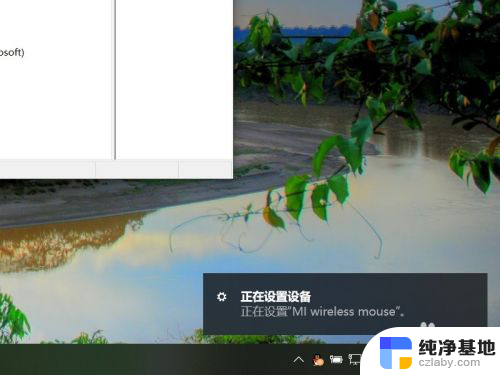
9.这时候,就可以将移动硬盘重新插入到电脑USB端口中了。此时可以在设备管理器设备列表中看到“USB大容量存储设备”模块了。
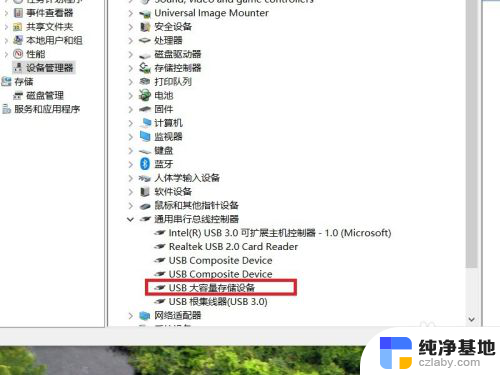
10.最后,等待Windows系统自动安装硬盘设备的驱动程序。驱动程序安装完毕之后,即可正常识别移动硬盘设备,并使用Windows资源管理器进行访问了。
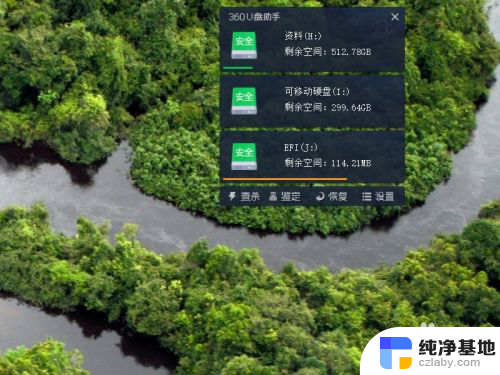
以上是硬盘插入电脑后没有反应的全部内容,如果您不了解,请按照以上方法操作,希望对大家有所帮助。
- 上一篇: 红米怎么自定义图标
- 下一篇: wps打印预览怎么恢复到表格模式
硬盘插电脑没有反应相关教程
-
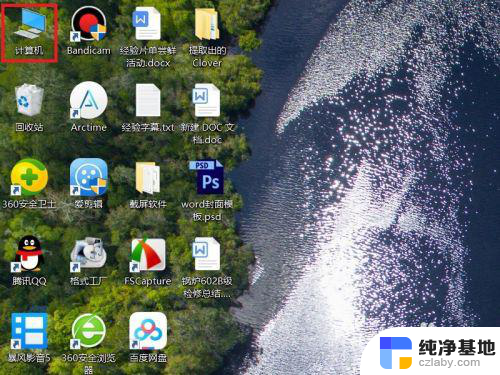 插入移动硬盘电脑没反应
插入移动硬盘电脑没反应2023-12-13
-
 移动硬盘插电脑无反应
移动硬盘插电脑无反应2024-01-02
-
 移动硬盘插电脑上有反应但是读不出来
移动硬盘插电脑上有反应但是读不出来2024-01-03
-
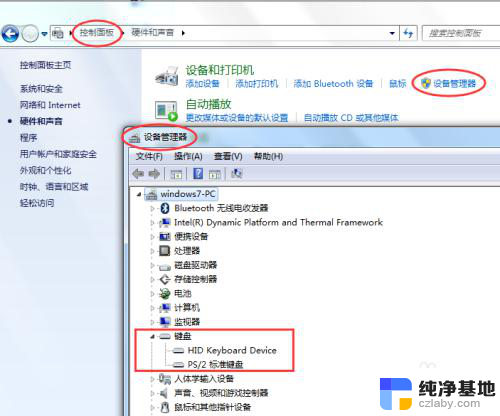 电脑主机键盘插上没反应
电脑主机键盘插上没反应2024-01-31
电脑教程推荐